Google Playで行った動きを覚えていませんか?だから誤ってアプリをアンインストールし、名前を思い出せませんか?ダウンロードしたアプリケーションの履歴を確認するのに役立ちます。 このAndroidデバイスのアプリメニューからGooglePlayアプリを開きます。作成している限り、ショートカットから開始することもできます。次にはそのメイン画面の左上隅にある3つのストライプのアイコンをタップします。
 メニューへとアクセスする
メニューへとアクセスする
マイアプリとゲームオプションを選択します。
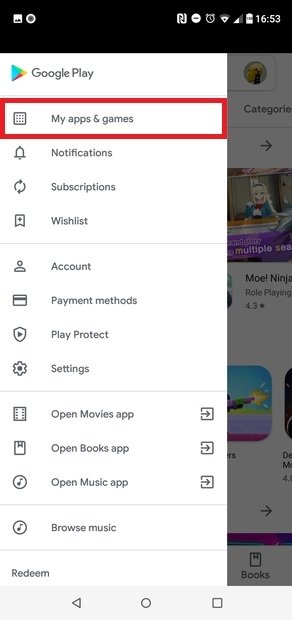 私のアプリとゲームを押す
私のアプリとゲームを押す
新しい画面のライブラリタブをタップします。
 ライブラリーを押します
ライブラリーを押します
このリストにはその電子メールアカウントからインストールしたすべてのアプリケーションが表示されます。最初にインストールしたアプリに到達するまで、ダウンし続けることができます。また、各アプリケーションの右側に表示されるXアイコンをクリックすると、履歴から完全に削除できます。
 ダウンロードを記録する
ダウンロードを記録する
一方ではGooglePlayのウェブサイトからダウンロードしたアプリの履歴を確認することもできます。この作業を行うには左側の列でアプリケーションを選択してから、同じ列で[マイアプリ]を選択します。ツールをデバイスごと、ファミリーコレクションごとに並べ替えたり、すべて一緒に表示したりできます
おそらくそのGoogle Play内で行われたすべての動きの記録はあまり役に立たないように思われますが、たとえば、かつて素晴らしいサービスを提供し、再び頼りにしたいアプリケーションを再インストールするのに役立ちます。同様に、Google Playでは、支払い済みのアプリと評価済みのアプリのリストを参照することもできます。もちろん、すべての移動は、GooglePlayに関連付けられている同じメールアカウントから行われている必要があります。



